win7如何更改默认存储路径?win7修改C盘储存路径操作方法
我们win7系统中软件、图片等各种资源的默认下载路径都是在c盘,空间越小电脑的流畅性越低,因此有不少的用户想要知道怎么修改c盘默认路径,针对这个问题,今天系统之家小编就来和大伙分享具体的修改方法,希望
我们win7系统中软件、图片等各种资源的默认下载路径都是在c盘,空间越小电脑的流畅性越低,因此有不少的用户想要知道怎么修改c盘默认路径,针对这个问题,今天系统之家小编就来和大伙分享具体的修改方法,希望今日的win7教程内容可以给更多人带来帮助解决问题。
win7修改c盘储存路径操作方法
方法一:
1、首先在开始菜单中打开个人文件夹。
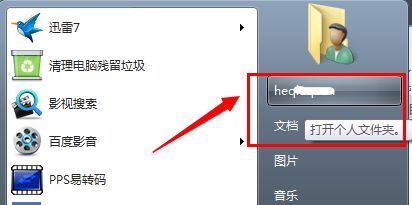
2、右键选择需要更改位置的文件夹打开“属性”,例如“我的文档”。
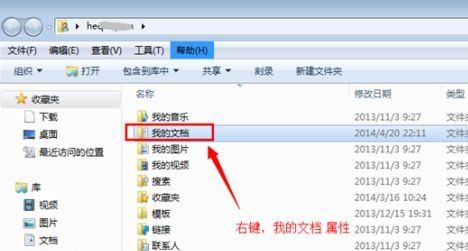
3、接着在位置中就可以看到当前位置了。
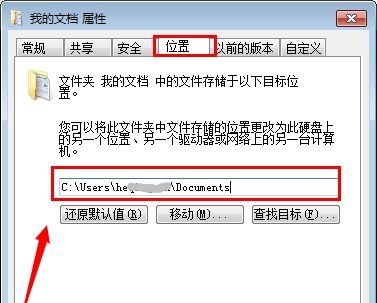
4、点击下方“移动”,就可以把该文件夹移动到想要的位置了。
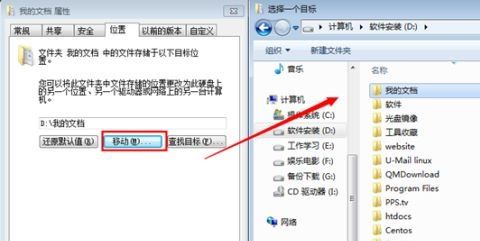
5、如果我们这里没有“移动”的按钮,可以先使用“win+r”打开运行,输入“gpedit.msc”回车确定。
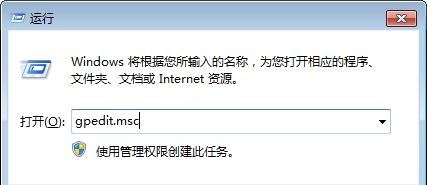
6、接着在用户配置的管理模板中找到“桌面”,双击打开右边的图示文件。
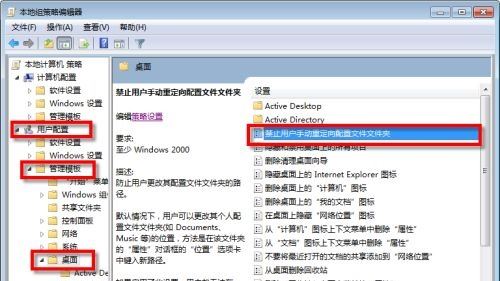
7、勾选“未配置”或者“已禁用”即可。
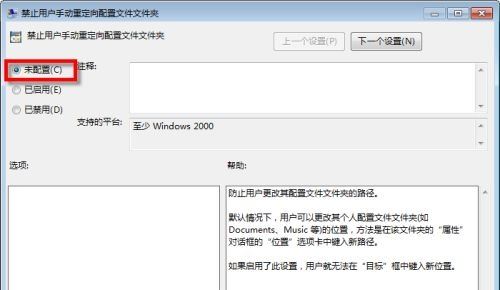
方法二:修改桌面默认保存路径教
1、点击计算机。
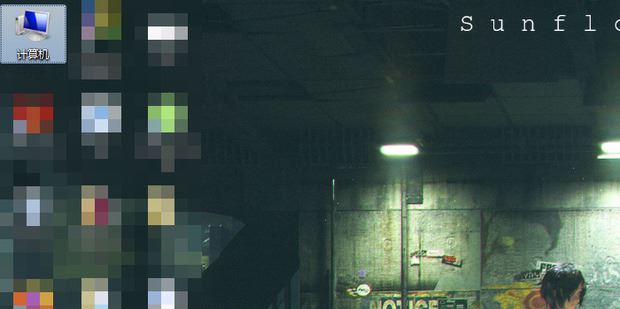
2、选择d盘,也可以根据需求选择除了c盘以外的盘。
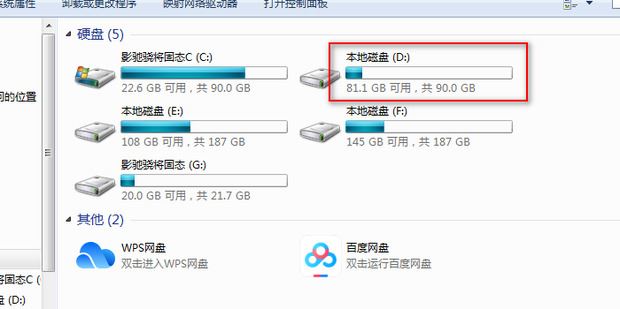
相关文章:
-
win7如何修改复制粘贴快捷键?在win7家庭版系统中,复制和粘贴是我们日常使用最频繁的操作之一。然而,有时候默认的复制粘贴快捷键可能不太方便,因此我们可以自定义这些快捷键来提高效…
-
我们在使用win7系统的时候,可以通过快捷方式来切换窗口,但是可以切换的窗口数量是有限制的,那么应该怎么操作才能够更改窗口数量呢,关于这个问题,本期的win7教程就为广大用户们分享…
-
相信很多win10系统的用户都有使用过系统的搜索功能,最近有部分用户觉得系统的搜索功能搜索速度慢,想开启增强搜索的功能,具体该如何操作呢?本文就给大家带来win10系统开启增强搜索…
-
最近有不少用户想要在win7系统中开启鼠标单击锁定的功能,但不清楚具体如何操作,其实方法非常简单,下面就跟大家一起来看看吧!什么是鼠标单击锁定功能?鼠标单击锁定功能,顾名思义,就是…
-
-
版权声明:本文内容由互联网用户贡献,该文观点仅代表作者本人。本站仅提供信息存储服务,不拥有所有权,不承担相关法律责任。
如发现本站有涉嫌抄袭侵权/违法违规的内容, 请发送邮件至 2386932994@qq.com 举报,一经查实将立刻删除。
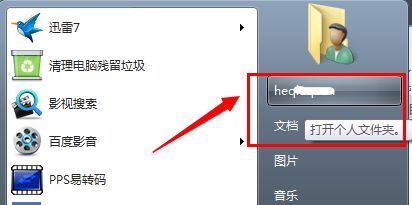
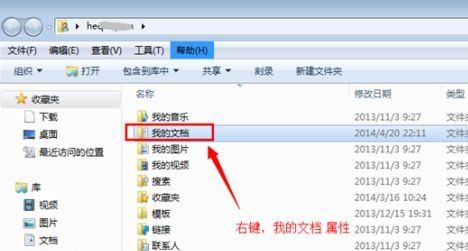
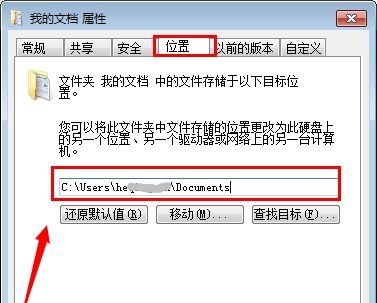
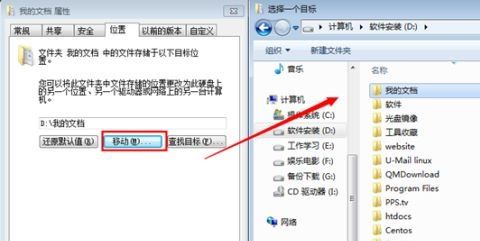
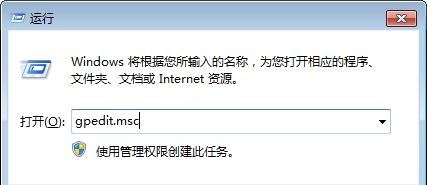
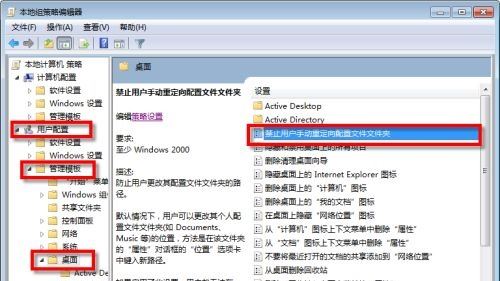
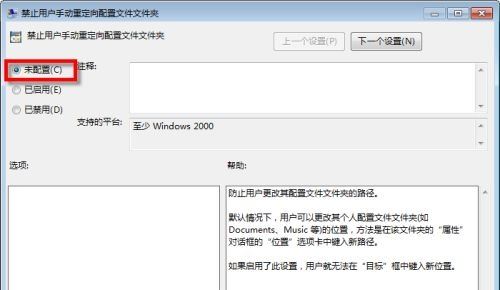
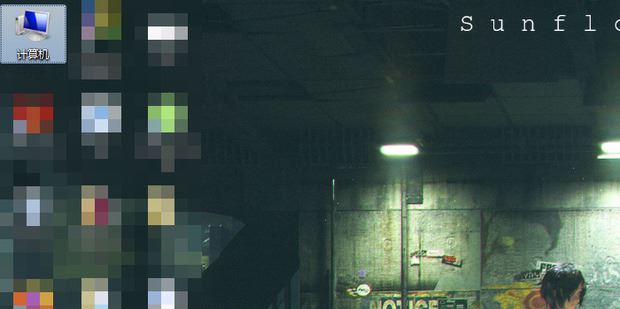
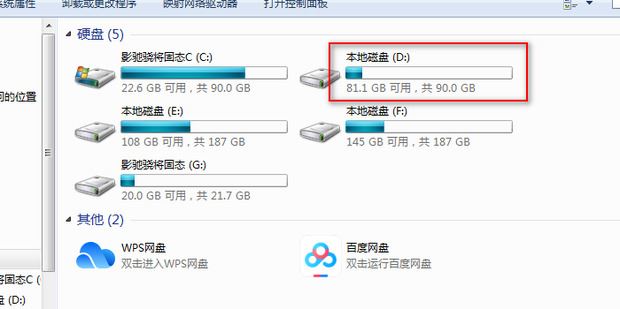

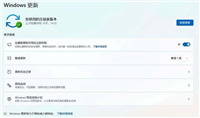

发表评论